Informazioni sui grafici a cascata
Questi grafici mostrano il totale corrente dei valori positivi e negativi, utile per mostrare come si è ottenuto un valore netto da un valore iniziale.
La Figura 8-2 inizia con Net Revenue (Ricavi netti) e successivamente mostra i contributi positivi e negativi che hanno portato a Net Income (Reddito netto).
Figura 8-2 Esempio di grafico a cascata
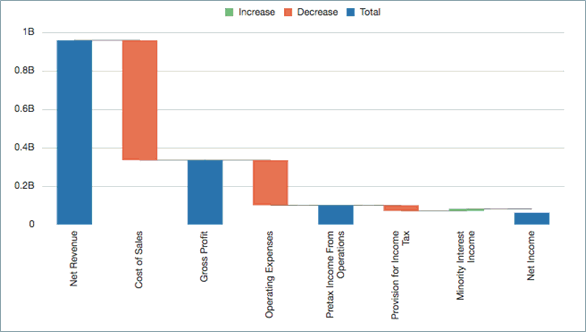
I dati del grafico a cascata vengono in genere rappresentati in valori dati delle righe di griglia con una sola colonna, in cui gli elementi di riga vengono tracciati sull'asse X.
-
L'impostazione predefinita per le serie o i gruppi è "Colonne/Righe".
-
Se i dati dell'asse X appaiono nelle colonne della griglia, usare invece l'impostazione "Righe/Colonne".
Valori positivi, valori negativi e totali
In genere i dati di EPM vengono visualizzati sotto forma di valori positivi in una griglia. È necessario impostare manualmente i valori dati come negativi (ad esempio per Cost of Sales e Operating Expenses) o come totali (ad esempio per Gross Profit e Net Income).
Per impostare un valore dati come negativo, eseguire le operazioni riportate di seguito.
-
Selezionare la riga o la colonna che contiene il valore dati da impostare come negativo.
-
Nell'intestazione di riga fare clic sulla freccia giù, quindi selezionare Rappresenta come negativo.
Nella riga o colonna viene visualizzato un segno meno a indicare che si tratta di un valore negativo.
Figura 8-3 Valori dati negativi nel grafico a cascata
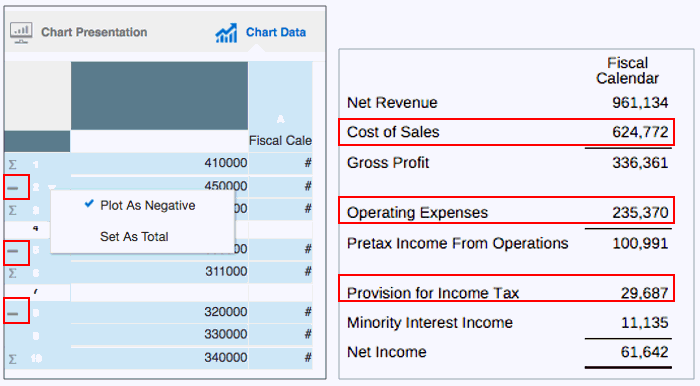
Nella Figura 8-3 viene illustrato un esempio di dati Cost of Sales, Operating Expenses e Provision for Income Tax impostati come valori dati negativi.
Per impostare un valore dati come totale, eseguire le operazioni riportate di seguito.
-
Selezionare la riga o la colonna che contiene il valore dati da impostare come totale.
-
Nell'intestazione di riga fare clic sulla freccia giù, quindi selezionare Imposta come totale.
Nella riga o colonna viene visualizzato il segno Ʃ a indicare che si tratta di un valore di totale.
Figura 8-4 Valori dati totali nel grafico a cascata
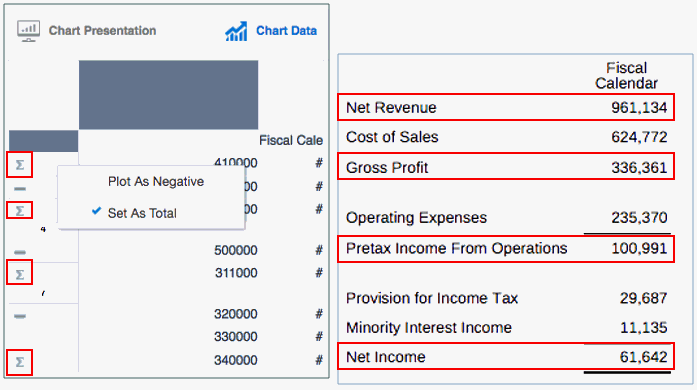
Nella Figura 8-4 viene illustrato un esempio di Net Revenue, Gross Profit, Pretax Income From Operations e Net Income impostati come valori dati totali.
Proprietà
Per i grafici a cascata è possibile impostare le proprietà riportate di seguito.
-
Colori delle barre per aumento, diminuzione e totale, nonché colore e stile della linea di collegamento.
-
Posizione dell'etichetta, con la formattazione del testo e dei numeri. Per mostrare le etichette per tutte le barre, usare l'impostazione Automatico o Al centro.
-
Spessore e bordo delle barre.
Figura 8-5 Esempio di grafico a cascata completo
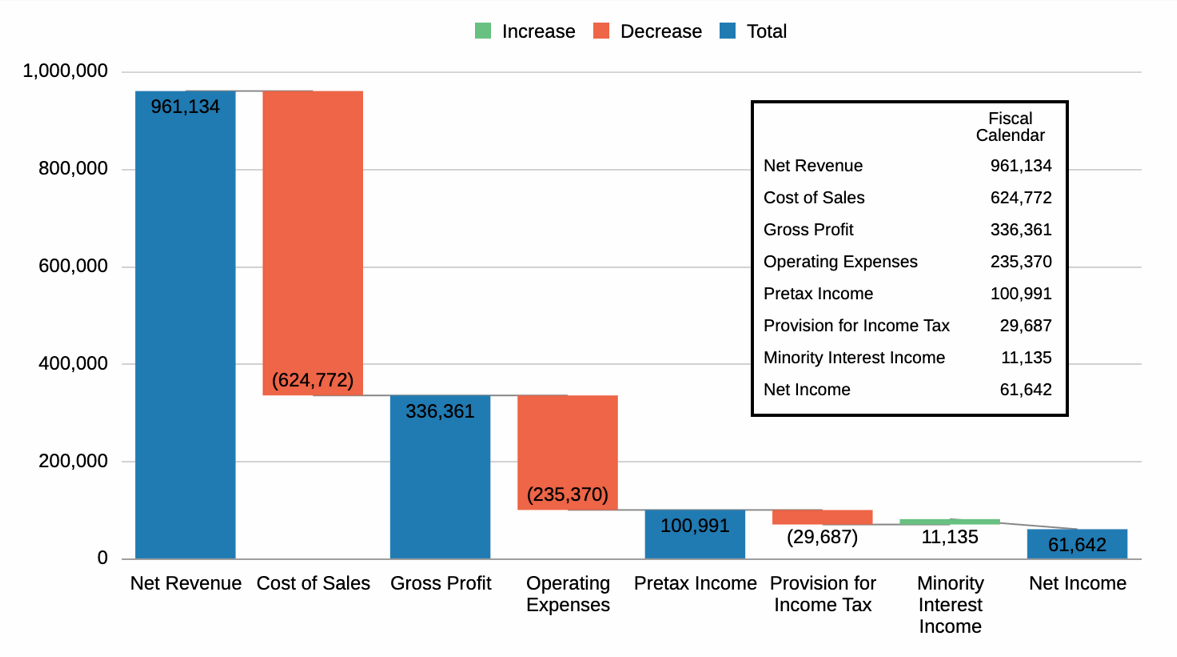
Nella Figura 8-5 viene illustrato un esempio di grafico a cascata completo con il riquadro dei valori dati corrispondenti.
Nota:
Sample Report 2b (Advanced Charts) contiene un esempio di grafico a bolle.